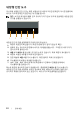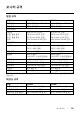Users Guide
문제 해결 | 33
일반적 문제
다음 표에는 일반적인 모니터 문제에 관한 일반 정보와 사용 가능한 해결책이 나와
있습니다 .
일반 증상 문제 가능한 해결책
비디오 없음 / 전
원 LED 꺼짐
영상 없음
•
모니터와 컴퓨터를 연결하는 비디오 케이블이 올바르게
단단히 연결되어 있는지 확인합니다 .
•
다른 전기 장비를 사용하여 전원 콘세트가 올바르게 작동
하고 있는지 확인합니다 .
•
올바른 입력 소스가 Input Source( 입력 소스 ) 메뉴를 통
해서 선택되었는지 확인합니다 .
비디오 없음 / 전
원 LED 켜짐
영상이 없거나
어두움
•
OSD 를 이용해서 밝기와 명암을 높일 수 있습니다 .
•
모니터 자가 검사 기능 점검을 수행합니다 .
•
비디오 케이블 커넥터의 핀이 구부러지거나 부러졌는지
확인합니다 .
•
내장된 진단 도구를 실행합니다 .
•
올바른 입력 소스가 Input Source( 입력 소스 ) 메뉴를 통
해서 선택되었는지 확인합니다 .
초점 불량 영상이 희미하거
나 흐릿하거나
상이 겹침
•
비디오 확장 케이블을 제거합니다 .
•
모니터를 공장 설정 (Factory Reset ( 공장 초기화 )) 로 초
기화합니다 .
•
비디오 해상도를 올바른 화면 비율로 변경합니다 .
비디오 흔들림 /
떨림
물결 모양의 영
상 또는 미세한
움직임
•
모니터를 공장 설정 (Factory Reset ( 공장 초기화 )) 로 초
기화합니다 .
•
환경 요인을 확인합니다 .
•
모니터를 다른 방으로 옮긴 후 시험합니다 .
픽셀 손실 LCD 화면에 점이
있음
•
전원을 껐다가 다시 켭니다 .
•
영구적으로 꺼져 있는 픽셀은 LCD 기술에서 발생할 수 있
는 자연적인 결함입니다 .
•
Dell 모니터 품질 및 픽셀 정책에 대해서는 Dell 지원 사이
트를 참조하십시오 : www.dell.com/support/monitors.
고정된 픽셀 LCD 화면에 밝은
점이 있음
•
전원을 껐다가 다시 켭니다 .
•
영구적으로 꺼져 있는 픽셀은 LCD 기술에서 발생할 수 있
는 자연적인 결함입니다 .
•
Dell 모니터 품질 및 픽셀 정책에 대해서는
http://www.
dell.com/support/monitors 의 Dell 지원 사이트를 참조
하십시오 .
밝기 문제 영상이 너무 어
둡거나 너무 밝
음
•
모니터를 공장 설정 (Factory Reset ( 공장 초기화 )) 로 초
기화합니다 .
•
OSD 를 사용하여 밝기와 명암을 조정합니다 .
기하학적인 왜곡 화면이 정확하게
가운데 놓이지
않음
•
모니터를 공장 설정 (Factory Reset ( 공장 초기화 )) 로 초
기화합니다 .
•
OSD 를 사용하여 수직 및 수평 조절을 합니다 .